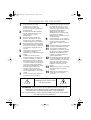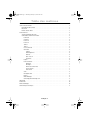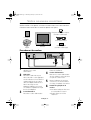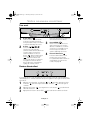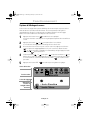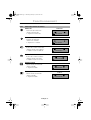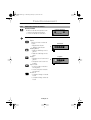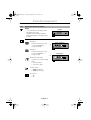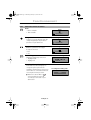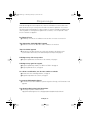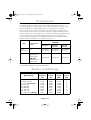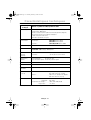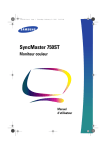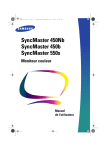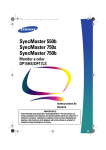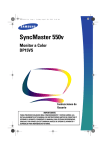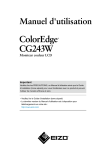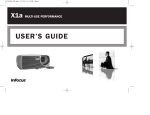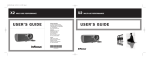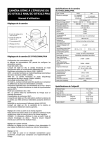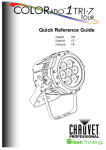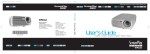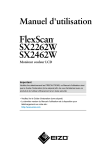Download Samsung 753DF Manuel de l'utilisateur
Transcript
753DF.book Page i Thursday, February 3, 2000 9:50 AM SyncMaster 753DF/ 755DF Moniteur couleur Manuel d’utilisateur 753DF.book Page ii Thursday, February 3, 2000 9:50 AM Consignes de sécurité 1 2 3 4 5 6 7 Avant de brancher le cordon d’alimentation sur une prise, assurez-vous que la tension du moniteur correspond à l’alimentation électrique locale. N’insérez jamais d’objet métallique dans les orifices du moniteur, sous peine d’entraîner un risque d’électrocution. Ne touchez jamais l’intérieur du moniteur, afin d’éviter tout risque d’électrocution. Seul un technicien qualifié est habilité à ouvrir le boîtier. N’utilisez jamais le moniteur lorsque le cordon d’alimentation est endommagé. Ne laissez rien reposer sur ce dernier et maintenez-le éloigné des voies de passage. Prenez garde de ne pas tirer sur le cordon mais sur l’embout en débranchant le moniteur d’une prise de courant. Le boîtier du moniteur est muni d’orifices d’aération. Pour éviter tout risque de surchauffe, ces orifices ne doivent être ni couverts, ni obstrués. Eviter également d’utiliser le moniteur sur un lit, un canapé, une moquette ou toute autre surface insuffisamment ferme qui risque de bloquer les orifices d’aération situés au-dessous du moniteur. Prévoyez une aération suffisante si le moniteur est installé dans une bibliothèque ou autre espace confiné. Installez le moniteur dans un endroit peu humide et non-poussiéreux. 8 9 10 11 12 13 14 N’exposez pas le moniteur à la pluie, ne l’utilisez pas près d’une source d’eau (dans une cuisine, près d’une piscine, etc.). Si le moniteur venait à être mouillé accidentellement, débranchez-le et contactez immédiatement un revendeur agréé. Pour nettoyer le moniteur, débranchez-le au préalable et utilisez un chiffon humide. Placez le moniteur sur une surface ferme et manipulez-le avec précaution. L’écran en verre risque d’être endommagé s’il tombe, est heurté ou rayé. Installez le moniteur à proximité d’une prise secteur facilement accessible. Si le moniteur ne fonctionne pas correctement, en particulier s’il émet des bruits ou des odeurs inhabituels, débranchez-le immédiatement et contactez un revendeur agréé ou le centre de maintenance. Des températures élevées peuvent être sources de problèmes. Ne tentez pas d’utiliser le moniteur sous la lumière directe du soleil et maintenez-le éloigné des chauffages, cuisinières, cheminées et autres sources de chaleur. Débranchez le moniteur s’il ne doit pas être utilisé pendant une période prolongée. Débranchez le moniteur de la prise secteur avant toute opération d’entretien. ATTENTION DANGER D’ELECTROCUTION NE PAS OUVRIR ATTENTION : POUR EVITER TOUT DANGER D’ELECTROCUTION, N’ENLEVEZ PAS LE BOITIER (NI LE PANNEAU ARRIERE). AUCUNE PIECE INTERIEURE NE PEUT ETRE REPAREE PAR L’UTILISATEUR. TOUTE REPARATION DOIT ETRE EFFECTUEE PAR UN TECHNICIEN QUALIFIE. Français - 1 Français Español Deutsch 2 2 3 3 4 4 5 5 5 5 5 5 5 5 6 6 6 6 6 6 6 Fonctions avancées . . . . . . . . . . . . . . . . . . . . . . . . . . . . . . . . . . . . . . . . . . . . . . . . . . . . . . 7 Moirage H. . . . . . . . . . . . . . . . . . . . . . . . . . . . . . . . . . . . . . . . . . . . . . . . . . . . . . . . . . . . . . 7 Moirage V. . . . . . . . . . . . . . . . . . . . . . . . . . . . . . . . . . . . . . . . . . . . . . . . . . . . . . . . . . . . . . 7 Niveau de l’entrée vidéo . . . . . . . . . . . . . . . . . . . . . . . . . . . . . . . . . . . . . . . . . . . . . . . . . . . 7 Temp. Couleurs . . . . . . . . . . . . . . . . . . . . . . . . . . . . . . . . . . . . . . . . . . . . . . . . . . . . . . . . . . 7 Demi Teinte . . . . . . . . . . . . . . . . . . . . . . . . . . . . . . . . . . . . . . . . . . . . . . . . . . . . . . . . . . . . . 7 Zoom . . . . . . . . . . . . . . . . . . . . . . . . . . . . . . . . . . . . . . . . . . . . . . . . . . . . . . . . . . . . . . . . . . . . . . 8 Démagnétisation . . . . . . . . . . . . . . . . . . . . . . . . . . . . . . . . . . . . . . . . . . . . . . . . . . . . . . . . . . . . 8 Rappel . . . . . . . . . . . . . . . . . . . . . . . . . . . . . . . . . . . . . . . . . . . . . . . . . . . . . . . . . . . . . . . . . . . . . 8 Mode Affichage . . . . . . . . . . . . . . . . . . . . . . . . . . . . . . . . . . . . . . . . . . . . . . . . . . . . . . . . . . . . . 8 Verrouillage/déverrouillage OSD . . . . . . . . . . . . . . . . . . . . . . . . . . . . . . . . . . . . . . . . . . . . . . . . 8 Dépannage . . . . . . . . . . . . . . . . . . . . . . . . . . . . . . . . . . . . . . . . . . . . . . . . . . . . . . . . . . . . . . . . . . . . . . . . 9 PowerSaver . . . . . . . . . . . . . . . . . . . . . . . . . . . . . . . . . . . . . . . . . . . . . . . . . . . . . . . . . . . . . . . . . . . . . . . 10 Modes d’affichage . . . . . . . . . . . . . . . . . . . . . . . . . . . . . . . . . . . . . . . . . . . . . . . . . . . . . . . . . . . . . . . . . 10 Caractéristiques techniques . . . . . . . . . . . . . . . . . . . . . . . . . . . . . . . . . . . . . . . . . . . . . . . . . . . . . . . . . . 11 Portuguese Votre nouveau moniteur . . . . . . . . . . . . . . . . . . . . . . . . . . . . . . . . . . . . . . . . . . . . . . . . . . . . . . . . . . . . . . Raccordement du moniteur . . . . . . . . . . . . . . . . . . . . . . . . . . . . . . . . . . . . . . . . . . . . . . . . . . . . . . . . Face avant . . . . . . . . . . . . . . . . . . . . . . . . . . . . . . . . . . . . . . . . . . . . . . . . . . . . . . . . . . . . . . . . . . . . . Boutons d’accès direct . . . . . . . . . . . . . . . . . . . . . . . . . . . . . . . . . . . . . . . . . . . . . . . . . . . . . . . . . . . Fonctionnement . . . . . . . . . . . . . . . . . . . . . . . . . . . . . . . . . . . . . . . . . . . . . . . . . . . . . . . . . . . . . . . . . . . . Système d’affichage de menus . . . . . . . . . . . . . . . . . . . . . . . . . . . . . . . . . . . . . . . . . . . . . . . . . . . . . Commande de fonction de moniteur . . . . . . . . . . . . . . . . . . . . . . . . . . . . . . . . . . . . . . . . . . . . . . . . . Luminosité . . . . . . . . . . . . . . . . . . . . . . . . . . . . . . . . . . . . . . . . . . . . . . . . . . . . . . . . . . . . . . . . . Contraste . . . . . . . . . . . . . . . . . . . . . . . . . . . . . . . . . . . . . . . . . . . . . . . . . . . . . . . . . . . . . . . . . . Position H. . . . . . . . . . . . . . . . . . . . . . . . . . . . . . . . . . . . . . . . . . . . . . . . . . . . . . . . . . . . . . . . . . Position V. . . . . . . . . . . . . . . . . . . . . . . . . . . . . . . . . . . . . . . . . . . . . . . . . . . . . . . . . . . . . . . . . . Taille H. . . . . . . . . . . . . . . . . . . . . . . . . . . . . . . . . . . . . . . . . . . . . . . . . . . . . . . . . . . . . . . . . . . . Taille V. . . . . . . . . . . . . . . . . . . . . . . . . . . . . . . . . . . . . . . . . . . . . . . . . . . . . . . . . . . . . . . . . . . . . Coussin/Tonneau . . . . . . . . . . . . . . . . . . . . . . . . . . . . . . . . . . . . . . . . . . . . . . . . . . . . . . . . . . . . Géométrie . . . . . . . . . . . . . . . . . . . . . . . . . . . . . . . . . . . . . . . . . . . . . . . . . . . . . . . . . . . . . . . . . . Trapèze . . . . . . . . . . . . . . . . . . . . . . . . . . . . . . . . . . . . . . . . . . . . . . . . . . . . . . . . . . . . . . . . Parallélogramme . . . . . . . . . . . . . . . . . . . . . . . . . . . . . . . . . . . . . . . . . . . . . . . . . . . . . . . . . Rotation . . . . . . . . . . . . . . . . . . . . . . . . . . . . . . . . . . . . . . . . . . . . . . . . . . . . . . . . . . . . . . . . Equil. Coussin . . . . . . . . . . . . . . . . . . . . . . . . . . . . . . . . . . . . . . . . . . . . . . . . . . . . . . . . . . . Linéarité V. . . . . . . . . . . . . . . . . . . . . . . . . . . . . . . . . . . . . . . . . . . . . . . . . . . . . . . . . . . . . . Langue . . . . . . . . . . . . . . . . . . . . . . . . . . . . . . . . . . . . . . . . . . . . . . . . . . . . . . . . . . . . . . . . . . . . Italiano Table des matières English 753DF.book Page 1 Thursday, February 3, 2000 9:50 AM 753DF.book Page 2 Thursday, February 3, 2000 9:50 AM Votre nouveau moniteur Veuillez vérifier si les pièces suivantes ont été livrées avec votre moniteur. Contactez votre revendeur si certaines pièces manquent. Disquette d’installation de pilote (Sauf dans certains pays) Ce manuel Cordon d’alimentation EXIT Support MENU Carte de garantie (Sauf dans certains pays) Moniteur Raccordement du moniteur 3 2 1 Mettez l’ordinateur hors tension et débranchez son cordon d’alimentation. 2 Câble vidéo Raccordez le câble vidéo au port vidéo (carte vidéo ou carte graphique) de votre ordinateur. Si vous utilisez un ordinateur Macintosh, raccordez le câble à un adaptateur Macintosh et faites le brochage sur votre adaptateur (adaptateur non fourni). Un ordinateur compatible PC n’a pas besoin d’un adaptateur. Port d’alimentation Raccordez le cordon d’alimentation 3 4 5 6 Français - 2 4 du moniteur au port d’alimentation à l’arrière de l’ordinateur. Cordons d’alimentation Branchez les cordons d’alimentation de votre ordinateur et du moniteur sur une prise de courant voisine. Mettez l’ordinateur et le moniteur sous tension. Si le moniteur affiche une image, l’installation est terminée. Installez le logiciel pilote du monitor. • Introduisez la disquette livrée avec le moniteurdans le lecteur A. • Double-cliquez sur le fichier "install.exe". 1 2 Bouton EXIT ( ) Ferme le menu affiché sur l’écran. Ce bouton sert aussi à revenir au menu précédent lorsque vous utilisez le système d’affichage de menus. Boutons / ( / ) Ces boutons permettent de sélectionner et de régler des éléments à l’aide du menu affiché sur l’écran. Lorsque vous réglez un élément à l’aide de ce menu, le bouton diminue la valeur de la fonction sélectionnée. Le bouton augmente la valeur de la fonction sélectionnée. Ces boutons font également office de bouton d’accès direct aux commandes de réglage du contraste et de la 4 3 luminosité. (Voir la section ci-dessous sur les boutons d’accès direct.) 3 Bouton MENU ( ) Ouvre le menu sur l’écran. Il sert aussi à sélectionner une fonction affichée en surbrillance, à ouvrir un sous-menu ou à se déplacer entre menus lorsque vous utilisez le système d’affichage de menus. 4 Bouton d’alimentation Le bouton d’alimentation met le moniteur sous et hors tension. Le voyant d’alimentation s’allume en vert pendant le fonctionnement normal, voir page 10. Boutons d’accès direct MENU EXIT Le menu affiché sur l’écran, décrit dans la section suivante, permet de régler la plupart des caractéristiques. Le contraste et la luminosité peuvent également être réglés sur la face avant du moniteur. Appuyez, menu désactivé, sur le bouton ou de la face avant du moniteur. Le bouton permet de régler la luminosité. Le bouton permet de régler le contraste. Appuyez sur le bouton pour augmenter ou sur le bouton pour diminuer la valeur de la sélection. Appuyez deux fois sur le bouton EXIT pour sortir du menu affiché sur l’écran. 1 2 3 Français - 3 Français 2 Español 1 Deutsch MENU EXIT Portuguese Face avant Italiano Votre nouveau moniteur English 753DF.book Page 3 Thursday, February 3, 2000 9:50 AM 753DF.book Page 4 Thursday, February 3, 2000 9:50 AM Fonctionnement Système d’affichage de menus Votre moniteur est équipé d’un système d’affichage de menus auxquels on peut accéder à l’aide des boutons sur la face avant du moniteur. Les menus permettent de régler les caractéristiques de l’image. Les changements sont indiqués par des icônes de réglage affichés sur l’écran. Certaines fonctions disposent de sous-menus. 1 Appuyez sur le bouton menu pour afficher le menu principal. Les icônes de fonction sont disposées le long de la partie supérieure du menu affiché à l’écran. 2 3 Appuyez sur le bouton ou pour passer d’une icône à l’autre. Le nom de la fonction apparaîtra sous la rangée d’icônes de fonction. Pour sélectionner une fonction ou pour ouvrir un sous-menu, appuyez sur le bouton . Les options de réglage apparaîtront. S’il y a un sous-menu, utilisez le bouton ou pour mettre en surbrillance la caractéristique à régler. Appuyez ensuite sur le bouton pour la sélectionner. 4 Utilisez les boutons et pour régler. augmente les valeurs et les diminue. Des numéros de calibrage affichés à l’écran montrent l’effet de votre réglage. Si vous êtes dans un sous-menu, utilisez le bouton EXIT pour revenir au menu précédent. 5 Appuyez sur le bouton EXIT pour sortir et pour enregistrer vos réglages. Icônes de fonction Fonction active Luminosité Icônes de réglage Sélection de fonction et navigation dans les menus : Accès Fonction : Sortie Menu Français - 4 Fonctionnement Commande de fonction de moniteur Luminosité Luminosité du fond d’écran. – Diminue la luminosité + Augmente la luminosité Luminosité Contraste : Accès Fonction Taille Horizontale Taille de l’écran à l’horizontale. – Diminue la taille + Augmente la taille Taille Verticale Taille de l’écran à la verticale. – Diminue la taille + Augmente la taille Français - 5 : Accès Fonction Position V. Español Position Verticale Position de l’écran à la verticale. – Déplace l’écran vers le bas + Déplace l’écran vers le haut Position H. : Accès Fonction Taille H. : Accès Fonction Deutsch Position Horizontale Position de l’écran à l’horizontale. – Déplace l’écran vers la gauche + Déplace l’écran vers la droite Taille V. : Accès Fonction Portuguese Contraste Contraste de l’affichage. – Diminue le contraste + Augmente le contraste Français : Accès Fonction Italiano Icône English 753DF.book Page 5 Thursday, February 3, 2000 9:50 AM 753DF.book Page 6 Thursday, February 3, 2000 9:50 AM Fonctionnement Icône Commande de fonction de moniteur Coussin/Tonneau Redresse les bords verticaux de l’écran. – Incurve les bords vers l’intérieur + Incurve les bords vers l’extérieur Coussin/Tonneau : Accès Fonction Géométrie Trapèze Largeur en haut et en bas de l’écran. – Elargit le bas d’écran + Elargit le haut d’écran Parallélogramme – Redresse l’affichage vers la gauche + Redresse l’affichage vers la droite Rotation – Fait pivoter tout l’écran vers la gauche + Fait pivoter tout l’écran vers la droite Equil. Coussin – Incurve les lignes verticales vers la gauche + Incurve les lignes verticales vers la droite Linéarité V. – Comprime l’image en haut de l’écran + Comprime l’image en bas de l’écran Français - 6 Géométrie 1. : Accès Fonction : Sortie Menu Trapèze 2. + - : Sélect. Fonction : Menu Préc. Fonctionnement Commande de fonction de moniteur Langue – et + font défiler les langues pouvant être affichées à l’écran. (English/ Deutsch/ Français/ Italiano/ Português/ Español/ Svenska/ Russian/ Korean) Langue English : Sortie Menu Fonctions avancées Moirage H. Corrige le moirage de l’écran. – et + font disparaître le moirage horizontal Fonc. Avancées Français :Accès Fonction 1. : Accès Fonction Niveau de l’entrée vidéo Sélectionne le niveau du signal vidéo – Sélectionne 0,7 V + Sélectionne 1,0 V Temp. Couleurs – 9300k plus de bleu + 6500k plus de rouge + - : Sélect. Fonction : Menu Préc. Portuguese Demi Teinte – Off + On Moirage H. 2. Deutsch Moirage V. Corrige le moirage de l’écran. – et + font disparaître le moirage vertical Español : Sortie Menu Français - 7 Italiano Icône English 753DF.book Page 7 Thursday, February 3, 2000 9:50 AM 753DF.book Page 8 Thursday, February 3, 2000 9:50 AM Fonctionnement Icône Commande de fonction de moniteur Zoom – Moins de détails + Plus de détails Zoom : Accès Fonction Démagnétisation Corrige les couleurs dénaturées par des champs magnétiques. Ne pas utiliser plus d’une fois par demi-heure. Rappel Rétablit les paramètres de réglage d’origine du moniteur. – Non + Oui Mode Affichage Paramètres d’affichage du moniteur. – Réglage Prédéf. + Réglage Util. Verrouillage/déverrouillage OSD Permet de verrouiller les réglages en cours pour qu’ils ne puissent être modifiés accidentellement. Vous pouvez déverrouiller les commandes OSD à tout moment par la même procédure. ■ Maintenez le bouton Menu ( ) enfoncé pendant au moins 10 secondes pour verrouiller ou pour déverrouiller. Français - 8 Démagnétisation : Accès Fonction Rappel : Accès Fonction Mode Affichage : Mode Util. Verrouillage/déverrouillage OSD Verrou OSD Locked "Sync. Hors Limite" apparaît ■ La fréquence du signal d’entrée est en dehors de la gamme des fréquences de synchronisation du moniteur, voir "Caractéristiques techniques" à la page 11. L’affichage est trop clair ou trop sombre ■ Réglez les paramètres de luminosité ou de contraste, voir page 5. L’affichage est trop grand ou trop petit. ■ Réglez les paramètres de taille, voir Taille H. et Taille V. à la page 5. ■ Régler le paramètre Zoom, voir page 8. Les couleurs sont déformées, avec des zones sombres ou ombrées ■ Activez la fonction de démagnétisation, voir page 8. ■ Réglez la température des couleurs, voir page 7. Le voyant vert d’alimentation clignote. ■ Le moniteur est en train d’utiliser le système de gestion d’énergie, voir "PowerSaver" à la page 10. Vous devez installer le pilote logiciel du moniteur. ■ Téléchargez le pilote à l’adresse Internet http://www.samsungelectronics.com/support/downloads/monitor/index.html Français - 9 Français Español "Pas de Connexion, Vérif. Câble Vidéo" apparaît ■ Vérifiez la connexion du câble vidéo entre l’ordinateur et le moniteur. Deutsch Pas d’image à l’écran ■ Vérifiez que le moniteur et l’ordinateur sont tous deux connectés et sous tension. Portuguese Avant de faire appel au service après-vente, relisez les informations contenues dans cette partie du manuel et voyez si vous pouvez résoudre vous-même le problème. Si vous avez effectivement besoin d’assistance, veuillez composer le numéro de téléphone figurant sur la carte de garantie ou celui figurant en quatrième de couverture, ou encore prendre contact avec le vendeur de cet appareil. Italiano Dépannage English 753DF.book Page 9 Thursday, February 3, 2000 9:50 AM 753DF.book Page 10 Thursday, February 3, 2000 9:50 AM PowerSaver Ce moniteur est doté d’un système d’économie d’énergie dénommé PowerSaver. Ce système fait passer en mode de basse consommation électrique votre moniteur s’il n’a pas été utilisé pendant un certain laps de temps. Le moniteur retrouve son mode de fonctionnement normal dès que vous bougez la souris de l’ordinateur ou appuyez sur une touche du clavier. Pour économiser encore plus d’électricité, coupez l’alimentation de votre moniteur lorsque vous n’en avez plus besoin ou lorsque vous le laissez sans surveillance pour une longue durée. Pour que PowerSaver puisse fonctionner, votre moniteur doit être connecté à une carte vidéo VESA conforme DPMS installée dans votre ordinateur. Utilisez l’utilitaire installé sur l’ordinateur pour configurer cette fonction. Mode Fonctionnement normal Voyant d’alimentation Vert Consommation S/M 753DF 90 W (Maximum) 75 W (Nominal) S/M 755DF 100 W (Maximum) 90 W (Nominal) Mode de fonctionnement Economie d’énergie EPA/NUTEK Mode repos Mode pause Position A1 Mode arrêt Position A2 Vert, clignotant (interv. 0,5 sec) Vert, clignotant (interv. 0,5 sec) Vert, clignotant (interv. 1 sec) 55 W (Nominal) Moins de 15 W Moins de 3 W REMARQUE : Ce moniteur est conforme aux normes EPA Energy Star® et NUTEK lorsqu’il est utilisé avec un ordinateur équipé d’une fonctionnalité VESA DPMS. Modes d’affichage Mode d’affichage Fréquence horizontale (kHz) Fréquence verticale (Hz) Horloge de pixel (MHz) Polarité de sync. (H/V) IBM, VGA2, 720 x 400 IBM, VGA3, 640 x 480 VESA, 640 x 480 (S/M 753DF) VESA, 640 x 480 VESA, 800 x 600 VESA, 800 x 600 VESA, 1024 x 768 VESA, 1024 x 768 VESA, 1280 x 1024 (S/M 755DF) 31,469 31,469 37,500 43,269 46,875 53,674 60,023 68,677 79,967 70,087 59,940 75,000 85,008 75,000 85,061 75,029 84,997 75,025 28,322 25,175 31,500 36,000 49,500 56,250 78,750 94,500 135,000 –/+ –/– –/– –/– +/+ +/+ +/+ +/+ +/+ Français - 10 Tube cathodique • 17 pouces (43 cm) Type écran carré [16 pouces(40,6 cm) affichables] • Surface Plate, 90° déviation • distance entre deux points : 0,20 mm (Horizontale) / 0,24 mm (Diagonal) • Revêtement de silice avec propriétés antistatiques (TCO : revêtement multicouche) • Phosphore à persistance moyenne Synchronisation • Horizontale : S/M 753DF: 30 kHz à 70 kHz S/M 755DF: 30 kHz à 85 kHz S/M 753DF/755DF: 50 Hz à 160 Hz Couleur d’affichage • Illimité Définition maximale • S/M 753DF: 1280 Points(H), 1024 Lignes(V) • S/M 755DF: 1600 Points(H), 1200 Lignes(V) Dimensions maximum d’affichage • Horizontales : • Verticales : Signal d’entrée, à l’arrivée • Signal analogique : 0,7 Vpp à 75 ohms • Synchronisation séparée : niveau TTL, positif ou négatif Fréquence maximale • S/M 753DF:110 MHz Alimentation • Courant alternatif 100-240 V ± 10 %, 60 Hz/50Hz ± 3 Hz Consommation d’électricité • S/M 753DF: 90 W maximum S/M 755DF: 100 W maximum Dimensions/Poids (L x P x H) • Moniteur : 16,22 x 16,54 x 16,36 pouces / 33,1 lbs. (412 x 420 x 415,5 mm / 1 5,0 kg) 21,02 x 21,73 x 18,39 pouces / 38,6 lbs. (534 x 552 x 467 mm / 17,5 kg) 12,3 ± 0,16 pouces (312 ± 4 mm) 9,2 ± 0,16 pouces (234 ± 4 mm) • Carton : Environnement • Température de fonctionnement : Hygrométrie : • Température de stockage : Hygrométrie : 32°F à 104°F (0°C à 40°C) 10% à 80% -4°F à 113°F (-20°C à 45°C) 5% à 95% La conception et les spécifications sont susceptibles d’être modifiées sans avis préalable. Français - 11 Deutsch S/M 755DF: 135 MHz Portuguese • Verticale : Français Modèles : SyncMaster 753DF/ SyncMaster 755DF Italiano Caractéristiques techniques Español Caractéristiques techniques English 753DF.book Page 11 Thursday, February 3, 2000 9:50 AM